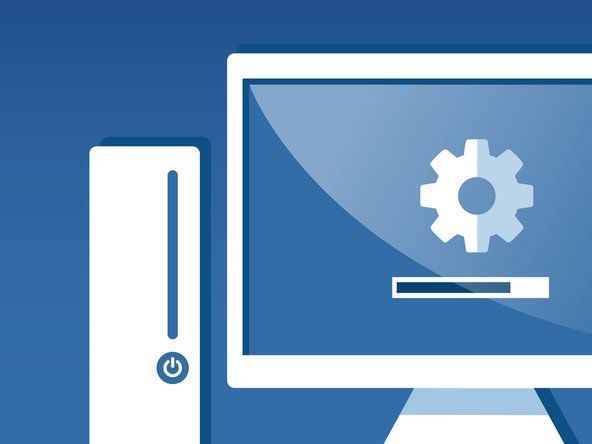Studentbidraget Wiki
Ett fantastiskt team av studenter från vårt utbildningsprogram skapade denna wiki.
Detta är den fjärde generationen av Microsoft Surface Pro.
Surface Pro 4 svarar inte när du trycker på strömbrytaren
Om du försökte sätta på din Surface Pro 4 men enheten inte svarar eller den slås på och sedan av kan problemet orsakas av ett antal problem, inklusive att du har fastnat i viloläge eller har lågt batteri.
iPhone 4 strömbrytare fungerar inte
Trasig nätsladd
Byt ut nätsladden
Om LED-lampan i nätsladdens spets inte tänds när Surface Pro 4 är ansluten till ett uttag kan det vara ett problem med själva strömkabeln. I så fall måste du byta ut det.
Surface Pro startar inte eller sitter fast i viloläge
Steg 1. Tvinga omstart
Håll ner strömbrytaren på enheten i minst 30 sekunder och släpp den sedan. Tryck på strömbrytaren en gång för att slå på enheten igen.
Om detta inte fungerar, fortsätt till steg 2.
Steg 2. Avstängning med två knappar
Håll strömbrytaren intryckt i 30 sekunder och släpp den sedan. Håll ner enhetens strömbrytare och dess volym upp-knapp i minst 15 sekunder och släpp sedan. Vänta i 10 sekunder och tryck sedan på strömbrytaren för att starta enheten.
Steg 3. Byt ut strömbrytaren
Om stegen ovan inte fungerar kan du ha en felaktig eller frånkopplad strömbrytare.
Byt ut knappen och testa om Surface Pro slås på.
Ytpenna fungerar inte
Normalt tillåter din Surface Pen interaktion med skärmen på din Surface Pro. Om du försöker använda Surface-pennan och Surface Pro inte svarar eller svarar på ett oväntat sätt kan det vara ett problem med pennan.
Trasig pennspets
Kontrollera om pennspetsen är repad eller trasig. Om den är trasig kan du köpa en ersättningssats hos olika elektronikhandlare.
Pennan är inte ansluten till Bluetooth
Gå till Bluetooth-inställningarna på din Surface för att säkerställa att Bluetooth är aktiverat och att din Surface-penna är ansluten till Bluetooth.
Om det fortfarande inte fungerar, gå till Inställningar, välj enheten och klicka Ta bort enheten. Koppla sedan ihop pennan med Surface genom att hålla den övre knappen på pennan i sju sekunder och sedan välja Par på Bluetooth-enhetslistan.
Pennbatteriet måste bytas ut
Du kan behöva byta ut batteriet för pennan. För att göra detta, vrid locket moturs och dra av det från pennan. Ta ut batteriet och byt ut det mot ett nytt AAAA-batteri. Sätt tillbaka locket.
Ytbatteriet laddas inte
Surface Pro 4 kan ha ett batteriproblem om batterinivån inte ökar när den ansluts till en strömkälla. Det kan visa meddelanden som 'Plugged in, Not Charging' eller 'Battery not Detected.
Problem med batteridrivrutinen
Steg 1. Starta om
Starta om enheten genom att gå till Start-menyn. Klicka på 'Ström' och sedan på 'Starta om'.
min lenovo vann inte
Steg 2. Ladda medan enheten är avstängd
Om '' '' Steg 1 '' 'inte fungerar, stäng av enheten och anslut den till en strömkälla för att ladda den i minst 30 minuter.
Steg 3. Avstängning med två knappar
Om Steg 2 fungerar inte, håll ned strömknappen i 30 sekunder och håll sedan ner både enhetens strömbrytare och dess volym upp-knapp i 15 sekunder och släpp sedan. Vänta i 10 sekunder och tryck sedan på strömbrytaren för att starta enheten.
Batteribyte
Om ovanstående steg inte fungerar kan batteriet vara defekt. Du måste byta ut batteriet.
Surface Display fungerar inte
Surface Pro 4 kan ha ett skärmproblem om skärmen blir tom under normal drift eller inte svarar på beröring.
Skärmen är smutsig
Rengör enhetens skärm med en linsduk eller annan mjuk trasa.
Visa drivrutinsproblem
Steg 1. Starta om enheten
Starta om enheten genom att hålla ned strömbrytaren i 30 sekunder, släpp och tryck sedan på knappen igen för att slå på den igen.
Steg 2. Installera uppdateringar
Installera de senaste uppdateringarna på din enhet.
Steg 3. Avstängning med två knappar
Om inget av de tidigare stegen fungerade, håll ner strömbrytaren i 30 sekunder och släpp den sedan. Håll ned både enhetens strömbrytare och volym upp-knappen i 15 sekunder och släpp sedan den. Vänta i 10 sekunder och tryck på strömbrytaren för att starta enheten igen.
Displayen är trasig
Om skärmen är skadad eller felaktig kan du behöva byta ut hela skärmen. Ta bort den gamla skärmen och ta bort anslutningskablarna. Fäst kontakterna från den nya skärmen och montera den i enhetens ram.